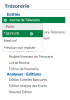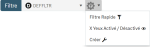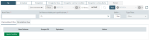Filtrage des données
La plate-forme vous offre différents niveaux d'affichage personnalisé des données.
Cette rubrique vous explique comment filtrer les données présentées dans les grilles![]() Tableau présentant un ensemble d'éléments chiffrés..
Tableau présentant un ensemble d'éléments chiffrés..
Filtrer les résultats
Le filtre![]() Fonction traitant un ensemble d'informations pour en extraire un sous-ensemble d'informations pertinentes. vous permet de rechercher et d'afficher les données selon les caractéristiques, appelées conditions, qui vous intéressent.
Fonction traitant un ensemble d'informations pour en extraire un sous-ensemble d'informations pertinentes. vous permet de rechercher et d'afficher les données selon les caractéristiques, appelées conditions, qui vous intéressent.
Dans l'écran qui rassemble tous les menus d'un module, le bouton de configuration de filtre  s'affiche au survol d'une entrée de menu. Il vous permet de choisir un filtre pour l'affichage de la fonction correspondante.
s'affiche au survol d'une entrée de menu. Il vous permet de choisir un filtre pour l'affichage de la fonction correspondante.
Dans chaque fonction de la plate-forme, la zone Filtre située au-dessus de la grille permet de sélectionner votre filtre.
Dans les colonnes de la grille, vous pouvez également disposer de filtres en activant l'option Critères, entre les zones Filtre et Vue.
Important
Lors de la première utilisation, le filtre par défaut DEFFLTR de chaque grille de la plate-forme ne contient aucune condition de filtrage : toutes les données sont donc affichées.
Création de filtre
Pour créer et modifier les filtres, repérez la zone Filtre située au-dessus des grilles.
Si vous souhaitez filtrer immédiatement les éléments de la liste vous pouvez tout d'abord utiliser le bouton bleu Filtre sur la gauche de la zone.
Cliquez sur le bouton Ajouter Condition.
La liste complète des catégories de données, appelées propriétés, s'affiche et vous permet de paramétrer des conditions d'affichage.
Pour plus d'informations sur ce paramétrage, consultez la rubrique Définition des conditions.
Le menu déroulant de configuration  sur la droite vous présente d'autres options de configuration de filtres :
sur la droite vous présente d'autres options de configuration de filtres :
-
L'action Filtre rapide de la liste déroulante vous permet de créer un filtre sommaire où des conditions spécifiques au module concerné sont prêtes à être définies.
-
L'action Créer de la liste déroulante ouvre le formulaire complet de la configuration de filtre.
Ce formulaire complet vous permet de paramétrer toutes les options d'un filtre et de l'enregistrer.
Saisissez un nom pour identifier votre filtre dans la grille concernée.
Important
Le champ Nom Filtre n'est disponible que lors de la création de filtre et pas lors d'une modification.
Nous vous déconseillons d'utiliser un même code pour différentes grilles afin d'éviter toute erreur lors de l’import et de l'export de filtre.
Sélectionnez ensuite un profil de visibilité du filtre parmi les trois possibilités :
-
Public
-
Groupe
-
Privé
La dernière option du formulaire vous permet de faire du filtre en cours de création le filtre par défaut.
L'onglet Paramètres Filtre vous aide à définir les conditions de votre filtre, c'est à dire les caractéristiques précises des données que vous souhaitez visualiser. Pour plus d'informations sur ces conditions, consultez la rubrique Définition des conditions.
L'onglet Paramètre Vue vous permet de lier un filtre à une vue spécifique.
Des options d'enregistrement sont disponibles directement sous le fil d'Ariane en haut de la page, elles dépendent du formulaire ouvert : Enregistrer Sous, Enregistrer comme Condition, Enregistrer comme Alerte, etc.
Important
La modification d’un filtre entraîne la modification de la vue qui lui est liée.
Filtres par défaut
Dès l’installation, le menu déroulant Filtre de chaque fonction liste des filtres déjà paramétrés. Ils sont signalés par un D dans un cercle. Vous disposez ainsi de filtres basiques qui reflètent les principaux besoins du métier.
Ils ne sont pas modifiables. Ils peuvent être dupliqués et servir ainsi de modèle pour un nouveau filtre personnalisé. Pour cela, cliquez sur l'icône de configuration correspondant au filtre par défaut.